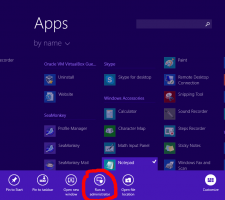Kaip įdiegti „Google Chrome“ sistemoje „Linux Mint 18“.
„Google Chrome“ yra populiariausia žiniatinklio naršyklė 2017 m., o „Linux Mint“ – populiariausias „Linux“ platinimas. Tiems iš jūsų, kurie dar nesinaudojote „Linux“, pažiūrėkime, kaip įdiegti „Google Chrome“ sistemoje „Linux Mint 18“.
„Google Chrome“ yra patentuota programa, todėl ji neįtraukta į „Mint“ saugyklas. Jai įdiegti negalite naudoti integruotos programinės įrangos tvarkyklės. Vietoj to, norėdami jį įdiegti, naudosime daugybę komandų. Toliau pateiktos instrukcijos taikomos bet kuriam Linux Mint leidimui, įskaitant XFCE, Cinnamon, MATE ir KDE leidimus. Naudosiu XFCE leidimą.
Į įdiekite „Google Chrome“ sistemoje „Linux Mint 18“., atviras šaknies terminalas ir po vieną įveskite šias komandas.
echo "deb [arch=amd64] http://dl.google.com/linux/chrome/deb/ stabilus pagrindinis" > /etc/apt/sources.list.d/chrome.list wget -q -O - https://dl-ssl.google.com/linux/linux_signing_key.pub | apt-key add - apt-get update apt-get install google-chrome-stable
Kai būsite paraginti, patvirtinkite paskutinę komandą ir „Chrome“ bus įdiegta „Linux Mint“.
Pastaba: saugyklos adresui dabar reikia aiškios architektūros specifikacijos. Turite pridėti „[arch=amd64]“ dalį, kaip parodyta toliau, kad ji veiktų.
Žiūrėkite toliau pateiktas visos procedūros ekrano kopijas.
Galiausiai programų meniu kategorijoje Internetas rasite „Google Chrome“ piktogramą.
Verta paminėti, kad vietoj „Google Chrome“ „Linux Mint“ siūlo „Chromium“ naršyklę. „Chromium“ yra „Google Chrome“ ir jos darinių, tokių kaip „Opera“, „Vivaldi“ ir kt., atvirojo kodo bazė. Jo vartotojo sąsaja panaši į „Chrome“, tačiau joje trūksta kai kurių funkcijų, pvz., „Flash“ ir PDF palaikymo, tačiau tai gali būti ištaisyta. Jis palaiko visus „Chrome“ plėtinius. Jei nenorite įdiegti „Google Chrome“ patentuoto paketo „Linux Mint“, „Chromium“ gali būti gera alternatyva. „Linux Mint“ pristatomas su paketais, skirtais „Chromium“ įdiegti naudojant programinės įrangos tvarkyklę. Atidarykite jį ir paieškos teksto lauke įveskite „chromas“.
Viskas.